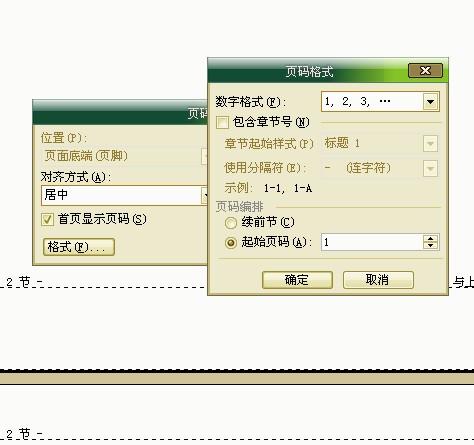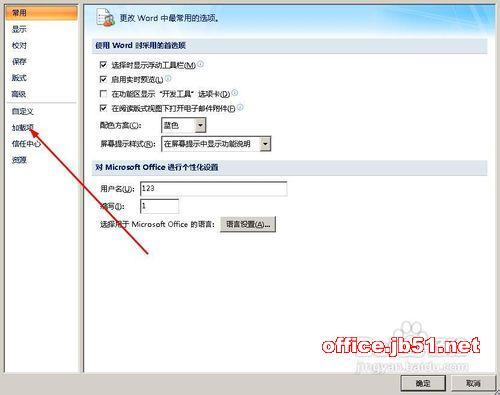如何为word文档自动插入页码 word如何设置自动插入页码
word教程
2022-04-24 08:57:14
word 2016添加的页眉和页脚在文档的每一页都会显示相同的格式,如果在页脚中输入的内容为页码类型的内容,那么文档的每一页都会显示成相同的页码,不利于统计文档的页数。在Word 2016中,可以为word文档自动插入页码,以便于用户快速地统计文档的页数。
1、删除页脚
打开原始文件,双击页眉区域,系统自动切换至“页眉和页脚工具-设计”选项卡,1.单击“页眉和页脚”组中的“页脚”按钮,2.在展开的下拉列表中单击“删除页脚”选项,如下图1所示。

图1
2、删除页脚后的效果
完成操作之后返回文档,此时可以看到页脚区域中的内容已被删除,如下图2所示。
图2
3、选择页码样式
1.单击“页眉和页脚”组中的“页码”按钮,2.在展开的列表中单击“页眉底端>带状物”选项,如下图3所示。
图3
4、添加页码后的效果
完成操作之后返回word文档,此时可以看到在文档的每页底端添加了样式为带状物的页码,默认数值以“1”开始,如下图4所示。
图4
word 2016在“页眉和页脚”组中单击“页码”按钮,在展开的下拉列表中单击“设置页码格式”选项,弹出“页码格式”对话框,在对话框中可以设置页码的编号格式以及起始页码等。
标签:
上一篇:
word 工具栏的操作方法与作用
下一篇:
如何实现word页码从第三页开始
相关文章
-
无相关信息